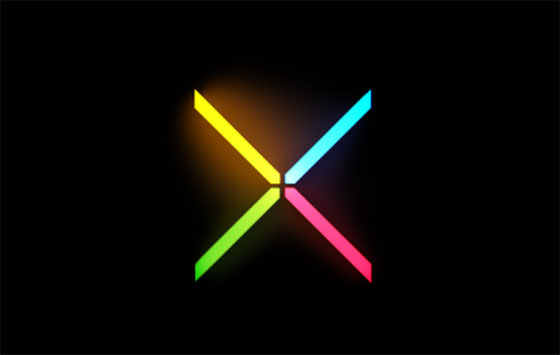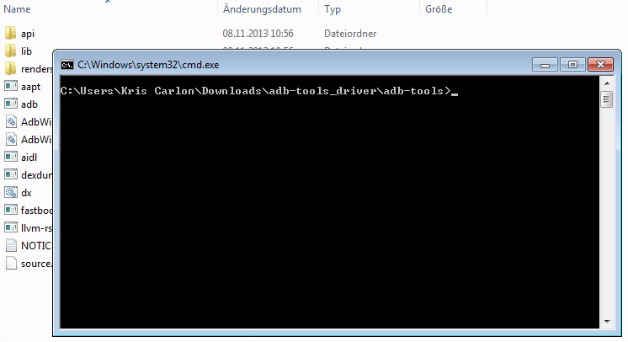Jeśli masz urządzenie z zakresu Nexus być może zamierzasz odblokować swój bootloader. W ten sposób będziesz mógł przeprowadzać zaawansowane działania i personalizacja w danym terminalu (który może na przykład być z Nexusa 5 na tablet Nexusa 10). Aby to osiągnąć, jedną z najlepszych dostępnych opcji jest użycie fastboot, który jest częścią narzędzia adb.
Wyjaśniamy podstawowe polecenia i koncepcje narzędzia adb wczoraj, i zgodnie z zapowiedzią opublikujemy opcje użytkowania, aby z niego skorzystać. Przykładem jest przystąpienie do odblokowania bootloadera Google Nexus, co pozwala na przykład zainstaluj romy w urządzeniach w prosty sposób, a ponadto jest to proces całkowicie odwracalny.
Rozpocznij odblokowywanie Nexusa
Pierwszą rzeczą, którą trzeba mieć, poza samym Nexusem, jest kabel połączeniowy USB (najlepiej oryginalny); On adb sdk który jest pobierany w ten link i musisz zainstalować; i aktywuj opcje debugowania na samym telefonie lub tablecie, co odbywa się na samym telefonie lub tablecie. Dodatkowo zalecamy wykonanie kopii zapasowej danych - gdyż zostaną one usunięte - oraz zainstalowanie na komputerze sterowników Google, które są pobierane tutaj.
Teraz należy wykonać następujące czynności kroki we wskazanej kolejności i bez pomijania żadnego, aby odblokować program ładujący Nexusa za pomocą narzędzia adb:
-
Przede wszystkim otwórz okno wiersza poleceń w systemie Windows. Pisze Urządzenia ADB a jeśli pojawi się numer seryjny, urządzenie Nexus zostało rozpoznane.
-
Teraz, bez wyłączania telefonu lub tabletu, pisz Adb reboot-bootloader, co spowoduje wykonanie określonej procedury.
-
Po wejściu do bootloadera w oknie poleceń wpisz: fastboot oem unlock. Pojawi się potwierdzenie, które należy zaakceptować i wtedy dane zostaną usunięte ze względu na ochronę prywatności.
-
Odblokowałeś już bootloader swojego Nexusa.
Po wykonaniu tej czynności można wykonać różne czynności, o których będziemy mówić w innych artykułach, ale teraz uważamy, że jedną, którą należy poznać, jest powrót do pierwotnego stanu, w którym znajdował się Nexus. Aby to zrobić, po prostu wykonaj kroki wskazane powyżej, a w trzecim musisz napisać:
-
Blokada fastboot
-
Teraz terminal ma chroniony program ładujący i nie można wykonywać działań personalizacja zaawansowane.
inni Tricks w przypadku urządzeń z systemem operacyjnym Google można je znaleźć pod adresem w tej sekcji de Android Ayuda.